TencentがPUBGのモバイル版をリリースして以来、みんなが自分の携帯画面に接着され、次々とチキンディナーを食べています。 PUBG on PCは最適化が不十分であることで有名ですが、モバイル版のゲームはかなり最適化されており、最近のほぼすべてのデバイスでかなりスムーズに動作します。 しかし、もしあなたがより古い機器を動かしているか、あるいはおそらく少し力が足りない何かをしているなら、あなたはPUBG Mobileをしている間時折吃音とフレームドロップに直面したかもしれません。 ここでは数フレーム減っていますが、カジュアルゲームではそれほど大きな問題はありませんが、PUBGのような競争の激しいゲームでも、時折フレームが落ちても死亡する可能性があります。
しかし、私たちはあなたにとって良い知らせをいくつか持っています。 ローエンドデバイスでのPUBGパフォーマンスを、ルート設定されたデバイスがない場合は設定ファイルを編集するか、ルート設定されたデバイスのみをインストールすることで、正常に向上させることができます。
注 :パフォーマンス向上をテストするために、非ルート化デバイスを必要とする最初の方法にはRedmi Y1を使用し、ルート付きデバイスを必要とする2番目の方法にはMoto G5S Plusを使用しました。
設定ファイル(非ルートデバイス)を編集してPUBG Mobileのパフォーマンスを向上させる
必要条件
- ルートファイルエクスプローラ(ESファイルエクスプローラをお勧めします)
- PUBG Config Converter(ダウンロード)
ガイド:
1.選択したルートファイルエクスプローラをダウンロードしてインストールしたら、PUBG Mobile UserCustom.iniファイルを見つける必要があります。 UserCustom.iniファイルは次の場所にあります。
Android /データ/ com.tencent.ig /ファイル/ UE4ゲーム/ ShadowTrackerExtra / ShadowTrackerExtra /保存済み/設定/ Android

2.値を編集するにはファイルを開く必要があります。そのためには、拡張子を.txtに変更 してメモ帳アプリで開く必要があります。 ES File Explorerを使用している場合は、内蔵のES Note Editorで開くことができます。

あなたは今絶対に意味をなさない数と文字の束で迎えられるでしょう。 これがPUBG Config Converterが登場するところです。 あなたは+ CVars =の後に書かれた値をコピーし、それらをコンバーターの一番上のバーの中に貼り付けそしてデコードをタップする必要があります。

4.コンバータは即座にエントリをデコードし、値を編集できるようになります。 品質、影、花、被写界深度、屈折など、ゲームのパフォーマンスに影響を与える値のみを編集してください。

5.値を編集したら、新しい設定をコピーしてもう一度エンコードし、コピー元に正確に貼り付ける必要があります 。 私はそれがあまりにも多くの仕事のように思えることを知っていますが、私を信頼します、それは努力の価値があります。

すべての設定を最低限の値に変更し、ローエンドのデバイスから最高のパフォーマンスを引き出すには、このプロセスを数回繰り返す必要があります 。 関連する値とともに、変更する必要がある設定がいくつかあります。
| 変更できる値 | ||
|---|---|---|
| + CVars = r.PUBGQualityLevel = 1 | + CVars = r.Shadow.MaxCSMResolution = 4 | + CVars = Foliage.MinLOD = 0 |
| + CVars = r.UserQualitySetting = 0 | + CVars = r.Shadow.CSM.MaxMobileCascades = 0 | + CVars = r.DetailMode = 0 |
| + CVars = r.PUBGLDR = 0 | + CVars = r.BloomQuality = 0 | + CVars = r.MaxAnisotropy = 1 |
| + CVars = r.ShadowQuality = 0 | + CVars = r.DepthOfFieldQuality = 0 | + CVars = r.Streaming.PoolSize = 200 |
| + CVars = r.MobileContentScaleFactor = 0.75 | + CVars = r.LightShaftQuality = 0 | + CVars = r.EmitterSpawnRateScale = 0.5 |
| + CVars = r.MobileHDR = 1 | + CVars = r.RefractionQuality = 0 | + CVars = r.ParticleLODBias = 2 |
| + CVars = r.UserHDRSetting = 0 | + CVars = r.StaticMeshLODDistanceScale = 0.8 | + CVars = r.MobileNumDynamicPointLights = 0 |
| + CVars = r.MaterialQualityLevel = 0 | + CVars = foliage.LODDistanceScale = 0.6 |
あとは、ゲームを起動して、チキンディナーを食べに飛び込むだけです。
GFX Tool Appを使用してPUBGモバイルのパフォーマンスを向上させる(根ざしたデバイスのみ)
必要条件
- 根ざしたAndroidデバイス
- GFX Tool App(ダウンロード)
ガイド:
2つ目の方法は、根ざしたデバイス専用ですが、かなり単純で直接的です。 それはあなたが上記のリンクからあなたのデバイス上でダウンロードすることができますGFXツールと呼ばれるアプリを利用しています。 アプリをダウンロードしたら、端末のPUBGパフォーマンスを向上させるために、以下の手順に従う必要があります。
1.非ルートデバイス用の以前の方法とは異なり、GFXツールアプリはかなり便利で、PUBGグラフィック設定を調整できるシンプルなインターフェースを提供します。

2. 下の画像に従って GFXツールを設定し、[同意する]ボタンをタップします。 これでボタンが 'Run Game'に切り替わりますので、それをタップするとゲームが始まります。

上記の設定が気に入らない場合は、個々の設定を試して、自分に最適な設定を見つけることができます。 あなたが始めるのを助けるために、ここにそれぞれのオプションが何を変えるかの簡単な要約があります:
- バージョン:この設定はかなり簡単です。 あなたは現在実行しているPUBG Mobileのバージョンを選択するだけです。 それだけではありません。
- 解像度:この設定はゲームの解像度を縮小することを可能にし、それはパフォーマンスを大いに改善するでしょう。 ただし、非常に低い解像度を選択する前に、画面サイズを考慮する必要があります。これは、ゲームを完全にプレイできなくする可能性があるためです。
- グラフィックス:PUBG Mobileでは、さまざまなグラフィック設定から選択できますが、すべての設定を変更することはできません。 このオプションを使用すると、現在デフォルトでは使用できない超低グラフィックを有効にできます。 そして限界を押し広げたいと思う場合は、もちろんFPSを犠牲にして超高忠実度グラフィックを取得することもできます。
- FPS:ゲームの最大FPSを選択できるようにするもう1つのわかりやすい設定。 常に覚えておいてください、より多くのFPS =もっと流動性。
- アンチエイリアス:この設定は、テクスチャからギザギザのエッジを取り除くことによって、ゲームの全体的なグラフィックを改善することを可能にします。 ただし、アンチエイリアスを有効にした場合は、パフォーマンスに多大な負担がかかることを忘れないでください。
- スタイル:スタイル設定では、ゲーム内のさまざまな彩度レベルと色から選択できます。 この設定は純粋に表面的なものであり、パフォーマンスにプラスまたはマイナスの影響を与えることはありません。
- 影:この設定では、ゲーム内の影を有効または無効にすることができます。 シャドウを無効にすると 、 全体的なパフォーマンスは確実に向上しますが、ゲーム内で卑劣なキャンピングカーを見つける問題に直面する可能性があります。 あなたは裁判官になります。
- グラフィックスAPI:利用可能な3つのグラフィックスAPI、すなわちOpenGL 2.0、Open GL 3.1、およびVulkanのいずれかから選択します。 Android 7.0以降を実行しているデバイスがある場合は、Vulkan Graphics APIが最適です。 ただし、古いデバイスを使用している場合は、他の2つのうちの1つを使用する必要があります。 先に進み、両方のAPIをテストして、ご使用のデバイスに最適なものを確認してください。
その20チキンディナーを取得するための20クールPUBGモバイルのヒントとコツ
あのチキンディナーをもらう時が来ました!
上記の方法のいずれかを選択すれば、PUBGがよりスムーズに動作することを確信しています。 私のテストでは、Redmi Y1とMoto G5S Plusの両方のパフォーマンスを大幅に向上させることができました。複数のゲームを行った後でも、吃音とフレームドロップが大幅に減少しました。 パフォーマンスに違いが見られない場合は、デバイスを再起動し、もう一度ゲームを起動して設定を機能させてください。 前述の方法があなたのためにうまくいくのか、あるいは以下のコメントセクションで何か問題に直面しているのであれば、必ず私たちに知らせてください。
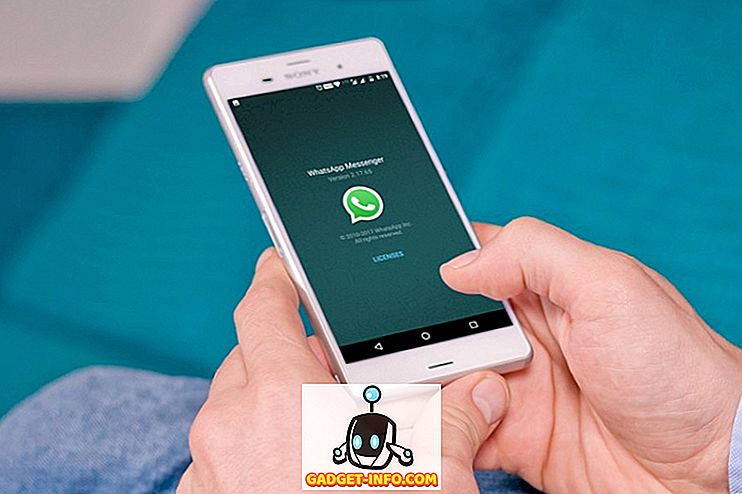


![Win Digit Magazineの1年間の購読[プレゼント]](https://gadget-info.com/img/more-stuff/461/win-digit-magazine-s-one-year-subscription-2.jpg)





